win10浏览器下载应用找不到安装包 怎么在电脑上找到已安装软件的安装包?
更新时间:2023-06-26 14:48:41作者:yang
win10浏览器下载应用找不到安装包,在使用Win10浏览器下载应用时,有时候可能会遇到找不到安装包的问题,这时候该怎么办?其实很多用户都不知道已安装的软件安装包在哪里。但是丢失安装包可能会导致一些问题,例如需要重新安装系统或者其他电脑无法安装软件的情况下。那么接下来我们来探讨一下如何在电脑上找到已安装软件的安装包。
怎么在电脑上找到已安装软件的安装包?
操作方法:
1.打开电脑,找到你要查找的软件。
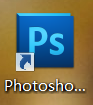
2.单击鼠标【右键】。选择【属性】。
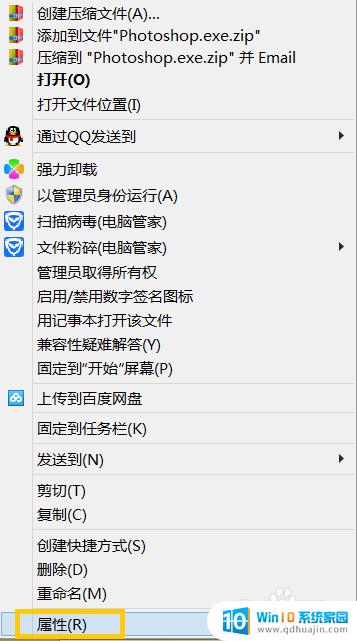
3.在弹出软件属性对话框里选【快捷方式】。
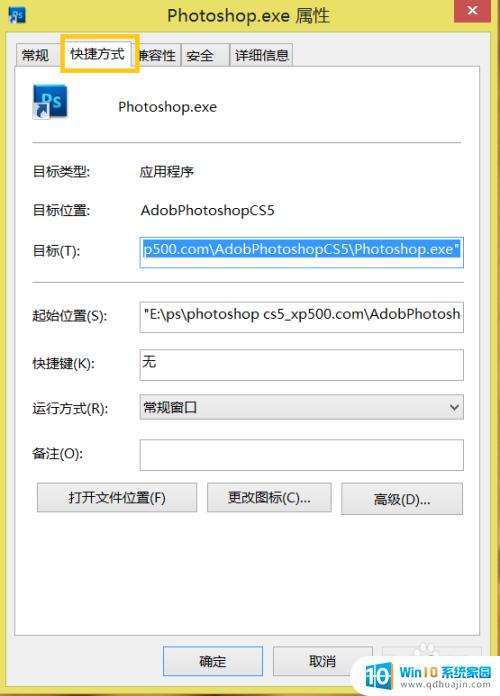
4.点击下方的【打开文件位置】。
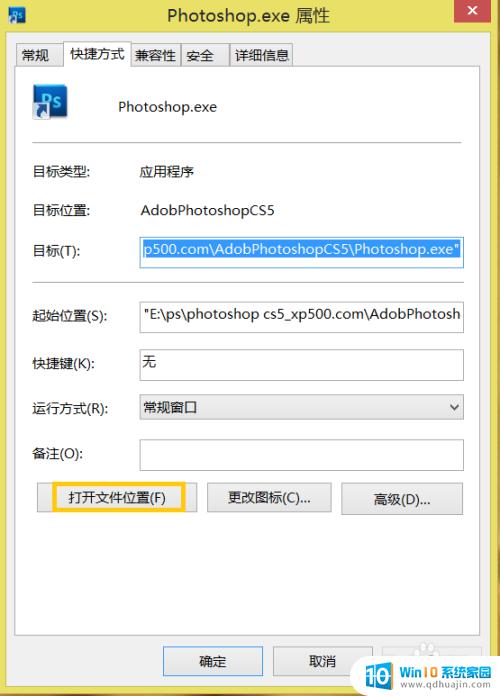
5.这时弹出应用程序的所在位置。
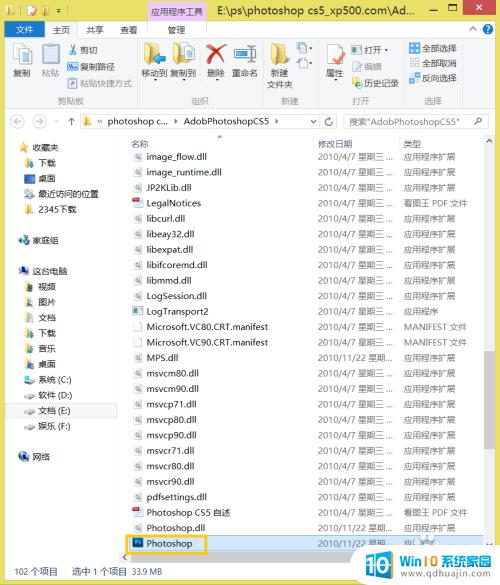
6.这还不是完整的安装包,如果要想把安装包给别人。并且让别人也可以安装在电脑上,要点击上方文件,返回上一层文件夹。
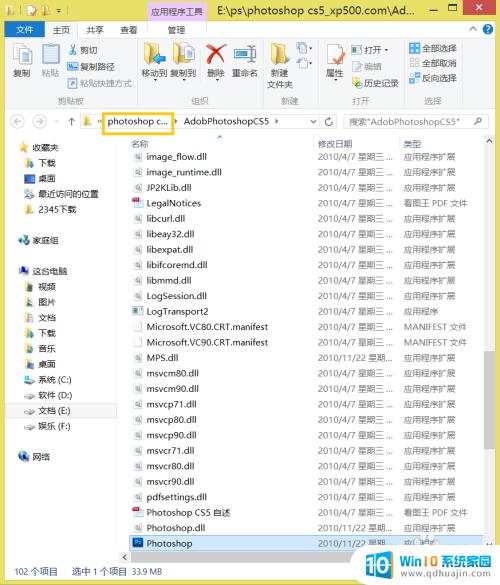
7.选择刚刚那个文件夹,复制给别人,这才是完整的安装包所在文件夹。
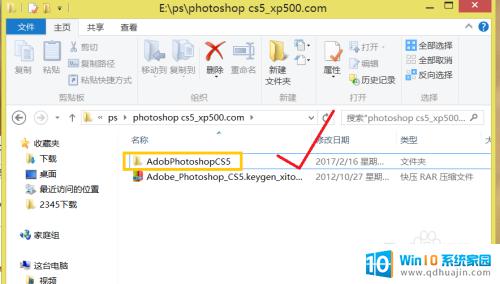
如果您在Windows 10浏览器下载应用时找不到安装包,请不要担心。您可以通过在计算机上找到已安装软件的安装包来解决这个问题。只需要跟随我们提供的步骤,并进行适当的设置,您将能够轻松地找到并安装您需要的应用程序。祝您好运!





